Cómo guardar los datos escaneados en la tarjeta de memoria a través del panel de control del equipo
Puede guardar los datos escaneados en la tarjeta de memoria a través del panel de control.
 Importante
Importante
-
No extraiga la tarjeta de memoria del equipo en los siguientes casos:
-
Cuando el escaneado está en curso
-
Antes de guardar los datos escaneados
-
-
Por motivos de seguridad, recomendamos guardar una copia de seguridad de los datos escaneados en una tarjeta de memoria en otros soportes de forma periódica para evitar incidentes imprevistos.
-
No asumimos ninguna responsabilidad por los daños o pérdidas de datos producidos por cualquier motivo, ni siquiera durante el periodo de garantía.
-
Seleccione
 Escanear (Scan) en la pantalla INICIO (HOME).
Escanear (Scan) en la pantalla INICIO (HOME).Aparecerá la pantalla para seleccionar dónde guardar los datos.
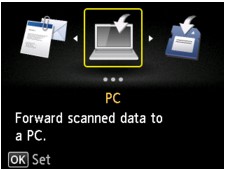
 Nota
Nota-
Si aparece la pantalla de escaneado en espera para enviar los datos al ordenador conectado al puerto USB en la pantalla LCD, pulse el botón Función (Function) izquierdo para que se muestre la pantalla para seleccionar dónde guardar los datos.
-
-
Introduzca la tarjeta de memoria en la ranura para tarjetas.
 Nota
Nota-
Si inserta la tarjeta de memoria en la ranura para tarjetas antes de seleccionar Escanear (Scan) en la pantalla INICIO (HOME), aparecerá una pantalla distinta a la pantalla Escanear (Scan).
Si se ha guardado tanto archivos de fotografía como archivos PDF en la tarjeta de memoria, se mostrará la pantalla de confirmación para seleccionar qué archivo imprimir.
Si pulsa el botón INICIO (HOME), aparece la pantalla INICIO (HOME).
-
-
Seleccione
 Tarjeta de memoria (Memory card) y pulse el botón OK.
Tarjeta de memoria (Memory card) y pulse el botón OK. -
Seleccione
 Guardar a tarjeta de memoria (Save to memory card) y pulse el botón OK.
Guardar a tarjeta de memoria (Save to memory card) y pulse el botón OK.Aparecerá la pantalla de escaneado en espera.
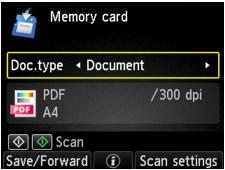
-
Utilice el botón

 para seleccionar el tipo de documento.
para seleccionar el tipo de documento.- Documento (Document)
-
Escanea el original del cristal de la platina como datos del documento aplicando la configuración especificada en Cnf. escaneo (Scan settings).
- Fotografía (Photo)
-
Escanea el original del cristal de la platina como datos fotográficos aplicando la configuración especificada en Cnf. escaneo (Scan settings).
-
Pulse el botón Función (Function) derecho para ajustar la configuración de la manera oportuna.
-
Cargue el original en el cristal de la platina.
 Nota
Nota-
El procedimiento para cargar el original se puede consultar pulsando el botón Función (Function) central.
-
-
Pulse el botón Color si desea escanear en color, o el botón Negro (Black) para escanear en blanco y negro.
Si se selecciona ON en Vista preliminar (Preview) de la pantalla de configuración de escaneado, después de escanear aparecerá la vista preliminar en la pantalla LCD. Para reexplorar el original, pulse el botón Función (Function) izquierdo. Si se selecciona PDF o Compact PDF como Formato (Format) en la pantalla de configuración de escaneado, es posible girar la imagen escaneada en la pantalla de vista preliminar pulsando el botón Función (Function) derecho. Para empezar a guardar, pulse el botón OK.
-
Cuando se selecciona JPEG como Formato (Format) en la pantalla de configuración de escaneado:
El equipo comenzará a escanear y los datos escaneados se guardarán en la tarjeta de memoria.
-
Cuando se selecciona PDF o Compact PDF como Formato (Format) en la pantalla de configuración de escaneado:
Una vez finalizado el escaneado, aparece la pantalla de confirmación en la que se pregunta si va a seguir escaneando.
Si continúa escaneando, cargue el original en el cristal de la platina y comience a escanear.
Si no continúa escaneando, pulse el botón Función (Function) izquierdo. Los datos escaneados se guardan en la tarjeta de memoria en un archivo PDF.
Cuando escanee originales de manera continua, puede guardar hasta 100 páginas de imágenes en un archivo PDF.
Retire el original del cristal de la platina una vez finalice el escaneado.
 Nota
Nota-
Si la tarjeta de memoria se llena cuando el escaneado de imágenes está en curso, únicamente se podrán guardar las imágenes ya escaneadas.
-
Puede guardar hasta 2000 archivos de datos escaneados tanto en formato de datos PDF como JPEG.
-
El nombre de archivo y carpeta de los datos escaneados guardados en la tarjeta de memoria sigue esta nomenclatura:
-
Nombre de carpeta: (extensión de archivo: PDF): CANON_SC\DOCUMENT\0001
-
Nombre de carpeta: (extensión de archivo: JPG): CANON_SC\IMAGE\0001
-
Nombre de archivo: números consecutivos, comenzando en SCN_0001
-
Fecha de archivo: 01/01/2013
-
-
-
Importación al ordenador de los datos escaneados guardados en una tarjeta de memoria
Cuando importe al ordenador los datos escaneados guardados en una tarjeta de memoria, hágalo después de realizar alguna de las operaciones siguientes:
-Apagar y volver a encender el equipo.
-Extraer la tarjeta de memoria y volver a introducirla en la ranura para tarjetas.


